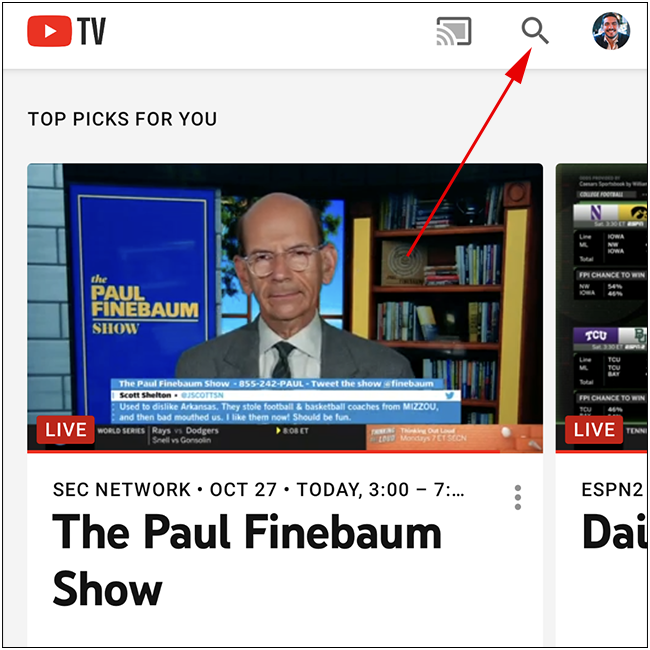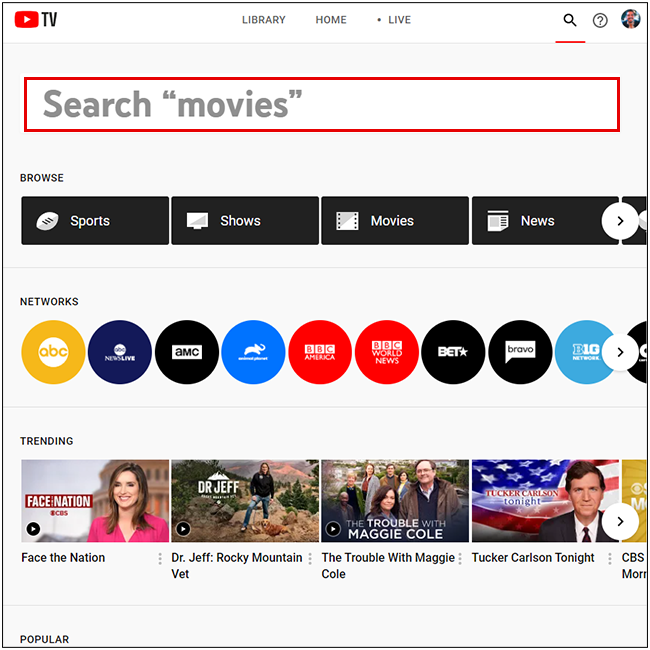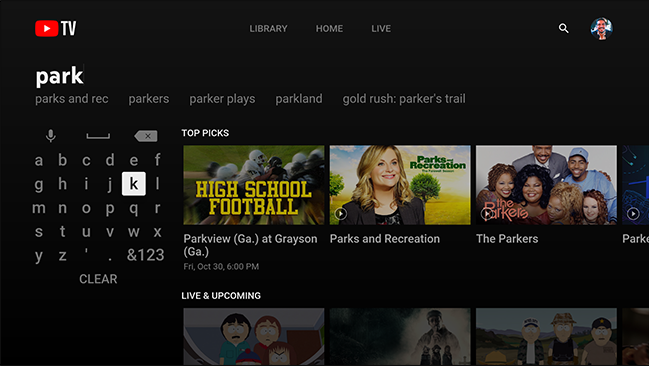يعد تسجيل العروض والأفلام على YouTube TV أمرًا سهلاً للغاية. سيؤدي إعداد تسجيل DVR إلى حفظ بث الفيلم أو كل حلقة من برنامج تلفزيوني تلقائيًا. إليك كيفية البدء.
بدلاً من البحث عن خيار "التسجيل" الموجود عادةً من موفري خدمة الكابل النموذجيين ، يسجل YouTube TV العروض والأفلام التي أضفتها إلى مكتبتك. سنوضح لك كيفية إضافة برامجك وأفلامك المفضلة إلى مكتبة YouTube TV.
سجل عروض وأفلام YouTube TV على الهاتف المحمول
أولاً ، افتح تطبيق YouTube TV على iPhone أو iPad أو Android . اضغط على أيقونة البحث في الزاوية العلوية اليمنى من الواجهة.
سيظهر مربع بحث. يمكنك تصفح العروض حسب الفئة أو الشبكة أو الاطلاع على الاتجاهات. اكتب عنوان العرض أو الفيلم الذي تبحث عنه.
عندما بحثنا عن How I Met Your Mother ، ظهر العرض على الفور في نتائج البحث. انقر فوق رمز الإضافة (+) لإضافته إلى مكتبتك.
إذا كنت لا ترغب في إضافته على الفور إلى مكتبتك ، فانقر على الفيلم أو قائمة العرض للحصول على مزيد من المعلومات أو لمعرفة الحلقات المتاحة.
بمجرد إضافة الفيلم أو البرنامج التلفزيوني بنجاح ، ستتحول أيقونة علامة الجمع إلى علامة اختيار. سيسجل YouTube TV الآن تلقائيًا كل حلقة من هذا العرض أو بث فيلم من الآن فصاعدًا.
سجل عروض وأفلام YouTube TV على الويب
تشبه عملية إضافة الأفلام والعروض إلى مكتبتك من الويب إلى حد كبير تجربة التطبيق. أولاً ، انتقل إلى موقع YouTube TV على الويب . انقر فوق رمز البحث في الزاوية العلوية اليمنى.
بعد ذلك ، اكتب اسم العرض أو الفيلم الذي تبحث عنه في شريط البحث. في هذه الصفحة ، يمكنك أيضًا تصفح العروض حسب الفئة أو الشبكة أو مشاهدة ما هو شائع.
انقر فوق نتيجة البحث التي كنت تبحث عنها.
ستظهر نافذة منبثقة تحتوي على معلومات إضافية حول الفيلم أو العرض التلفزيوني ، بالإضافة إلى قائمة كاملة بالمواسم أو الحلقات أو البث المباشر المتاحة. انقر فوق رمز الجمع (+) لحفظ العرض أو الفيلم في مكتبتك.
انت انتهيت! ستسجل DVR غير المحدود على YouTube TV كل حلقة من هذا العرض وهي تتحرك للأمام بالإضافة إلى كل بث لفيلم محدد.
سجل عروض وأفلام YouTube TV على جهاز التلفزيون
في هذا الدليل ، سنستخدم NVIDIA Shield يعمل بنظام Android TV. ومع ذلك ، يجب أن تكون التجربة متشابهة سواء كنت تستخدم Apple TV أو تطبيق YouTube TV المدمج في التلفزيون.
على شاشة YouTube TV الرئيسية ، حدد رمز البحث في الزاوية العلوية اليمنى.
سيظهر شريط البحث. استخدم لوحة المفاتيح على الشاشة أو الإملاء الصوتي للبحث عن عرض أو فيلم.
أثناء الكتابة ، ستظهر الاقتراحات. بمجرد ظهور العرض أو الفيلم الخاص بك ، قم بالتمرير إلى اليمين وحدده.
من قائمة العرض أو الفيلم ، يمكنك الاطلاع على مزيد من المعلومات مثل توقيت الحلقات القادمة ، أو معلومات حول فريق التمثيل ، أو خيارات مشابهة. حدد رمز الجمع (+) لإضافة العرض أو الفيلم إلى مكتبتك.
ستتلقى بعد ذلك إشعارًا بإضافة العرض أو الفيلم إلى مكتبتك. سيسجل DVR غير المحدود على YouTube TV كل حلقة من هذا العرض أو الفيلم الذي يتم بثه من الآن فصاعدًا.